CLIP STUDIOの要望・不具合ボード
最新の障害情報やメンテナンス情報については、こちらのページでご案内しております。
from 素材製作所 さん
2017/02/13 18:31:51
|
トラブル/その他
「このページのスクリプトでエラーが発生しました」と出る |
|
|
このような警告が表示されます。 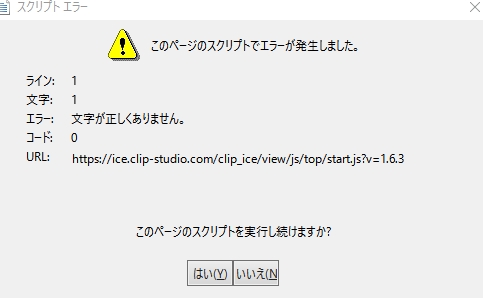 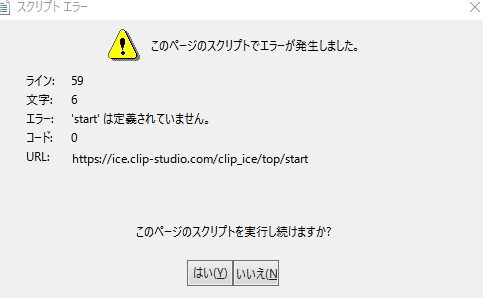 どうすればよろしいでしょうか? |
賛成数:0
反対数:0
2019年11月28日に本サービスの投稿受付は終了いたしました。「CLIP STUDIO SUPPORT」をご利用ください。








新たにお問い合わせをいただく際は以下の情報をお知らせください。
------------------------------------------------------------
■バージョン:
※右上の[?]アイコンをクリック後に[バージョン情報]で確認できます。
■OS
Windows XP( ) Windows Vista( ) Windows 7 ( )
Windows 8( ) Windows 8.1( ) Windows 10( )
MacOS X 10.5( ) MacOS X 10.6( ) MacOS X 10.7( )
MacOS X 10.8( ) MacOS X 10.9( ) MacOS X 10.10( )
MacOS X 10.11( ) mac OS 10.12( ) その他( )
------------------------------------------------------------
なお、CLIP STUDIOは、Internet Explorerの機能を利用して動作しています。
お使いのブラウザの設定により現象が発生している可能性も
ありますので、お手数ですが、以下の手順でInternet Explorerの
操作を行っていただき、事象に改善が見られるかご確認をお願い
いたします。
■Internet Explorer キャッシュの削除方法
1.Internet Explorerを起動します。
2.画面右上にある歯車の形をしたアイコンをクリックします。
3.[セーフティ]→[閲覧の履歴の削除]をクリックします。
4.[閲覧履歴の削除]が表示されますのですべてにチェックを付け
[削除]ボタンをクリックして下さい。
5.PCを再起動し、動作のご確認をお願いいたします。
■Internet Explorerのリセット方法
1.Internet Explorerを起動します。
2.右上の歯車のマークをクリックし、[インターネット オプション]をクリックします。
3.[詳細設定] タブの [リセット] をクリックします。
4.[Internet Explorer の設定のリセット]ダイアログ ボックスが表示されますので
[個人設定を削除する]にチェックを付けて[リセット]をクリックします。
※ウィンドウ内のご案内をご確認いただき、リセットを実行してください。
5.リセットが完了し、[閉じる]をクリックするとウィンドウが閉じます。
6.Internet Explorerを一旦終了し、PCを再起動して動作をご確認ください。
上記で改善しない場合は以下をお知らせください。
・冒頭でお伺いしている、CLIP STUDIOのバージョンと
PCのOSについてお知らせください。
・PCのメーカーと型番をお知らせください。
・Internet Explorerのバージョンをお知らせください。
・Windows Updateは現在更新するものがない最新のご状態でしょうか。
・セキュリティソフトをお使いであれば名称とバージョンをお知らせください。